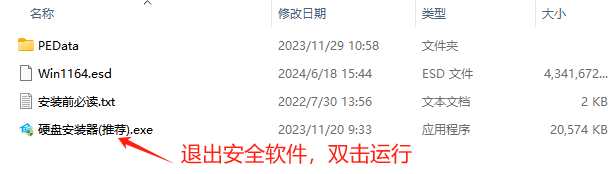【4月最新版】Win11 24H2 26100.3915 官方正式版
系统特色
1. 系统离线制作,确保安全无毒,优化方案全新升级,使得系统运行更加流畅。
2. 自动跳过硬件检测,去除不满足安装条件,老爷机也能安装,默认Administrator账户登录。
3. 默认状态下系统自动更新功能是关闭的,但可以支持更新补丁,用户可以根据需要手动开启。
4. 更新完成后,系统将自动进行硬盘扫描,确保没有木马病毒和垃圾文件,保障用户使用安全。
系统亮点
1. 集成万能主板驱动与网卡版,并使用驱动智能识别技术,大大减少驱动误装蓝屏几率。
2. 系统已集成最新补丁至2025.4.27,新增“Recall AI”功能、语义搜索支持自然语言查找文档和图片、文件管理器优化解压速度等等。
3. 安装过程智能化,无需专业知识,无需人工干预,一键硬盘安装。
4. 系统经过严格测试,包括多款游戏和应用的兼容性测试,确保稳定。
更新日志
本次更新针对 Windows 11 AI+ PC 设备(AI 算力超过 45 TOPS),带来“Recall AI”和语义搜索等功能。
Recall
微软表示,Recall 是一种全新的方式,可以安全地搜索用户在 PC 上看到或做过的事情。
借助 Copilot+ PC 的 AI 功能,用户现在可以通过描述内容快速查找并返回任何应用、网站、图像或文档。
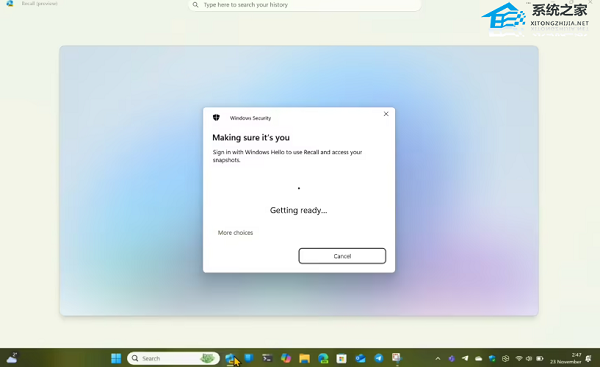
当用户需要查找到自己之前做过的事情时,只并通过 Windows Hello 进行身份验证,即可找到相应内容。
语义搜索
在 Windows 11 AI+ PC 设备上,Windows Search 通过结合语义索引和传统索引技术,让用户能够更轻松地查找文档、照片和设置。用户无需记住文件名或精确内容,只需输入描述性词语即可找到所需内容。
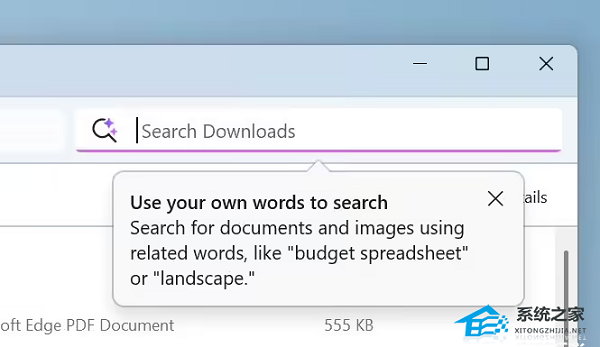
在任务栏中使用自然语言搜索文档和图片
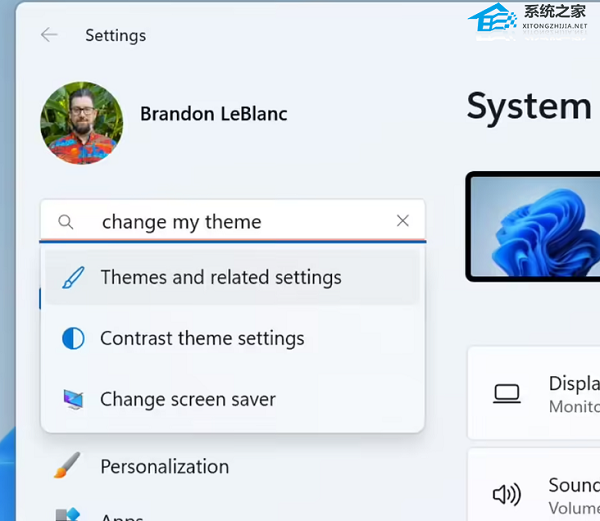
在设置应用中使用自然语言更改设置
例如,输入“日落桥”查找图片,或输入“欧洲旅行预算”查找相关文档。得益于 Windows 11 AI+ PC 内置的 40+ TOPS NPU,即使在没有网络连接的情况下,搜索功能依然高效运行。
语义搜索功能支持中文、英文、法文、德文、日文和西班牙文,涵盖多种文档和图片格式,包括.txt、.pdf、.docx、.jpg 等。
优化文件管理器
此外,普通 PC 用户也能体验多项改进:文件管理器的“Home”视图会优先展示 Microsoft 365 文件,解压压缩文件夹速度更快,文本缩放在对话框中的适配效果更佳。
其它修复
更新还在“开始”菜单中新增 Phone Link 面板,用户可直接拨打电话、发送短信或传输文件,无需打开独立应用。
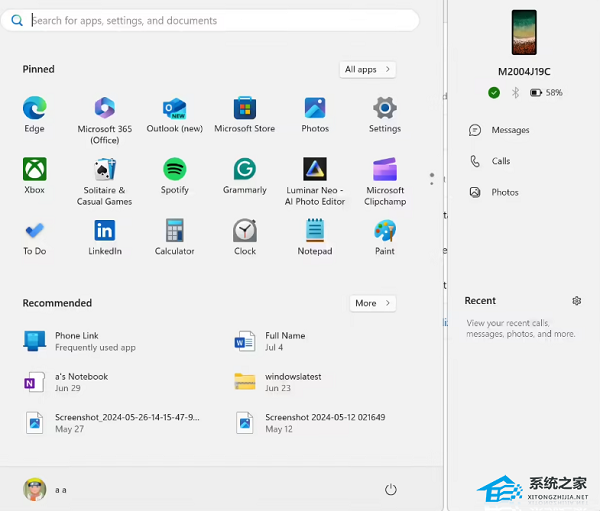
Narrator(讲述人)功能支持显示并复制最近朗读内容,方便用户查看实时转录或回顾输出。
正常推出
[蓝屏错误] 已修复:此更新解决了安装 2025 年 4 月 Windows 安全更新并重启设备后观察到的问题。 受影响的设备遇到 蓝屏异常 ,错误代码0x18B指示 SECURE_KERNEL_ERROR。
[动态主机配置协议 (DHCP 客户端) ] 已修复:此更新解决了从睡眠模式恢复后影响设备上的 Internet 连接的问题。 用户可能会遇到间歇性 Internet 连接。
[文件系统] 已修复:此更新解决了作系统意外停止时出现的问题,正常使用期间蓝屏显示错误消息,用户配置文件重定向到网络 VHD (X) 。
[图像处理]已修复:此更新解决了某些带有 JPEG 图像的内容页未显示的问题。
[Windows Hello] 已修复:此更新解决了一个边缘问题,即Windows Hello无法在启用了特定安全功能的设备上运行,从而阻止用户使用面部识别或 PIN 登录。 在从“设置”> 系统 > 恢复“并选择”保留我的文件和本地安装“执行按钮重置或重置此电脑后,观察到此问题。
[Windows 安装程序] 已修复:如果使用 Windows 安装程序安装 Windows 11 版本 24H2,并在之后运行系统准备 (Sysprep) ,则启动文件配置未正确更新,从而导致一键重置选项不起作用。
[Windows 更新] “Windows 更新设置”页和“开始”菜单电源按钮现在将显示电脑从Windows 更新安装更新的脱机时间的估计时间。
系统配置要求
1. 处理器:1 GHz 64位处理器。
2. 内存:4 GB及以上。
3. 显卡:带有 WDDM 1.0或更高版本驱动程序Direct×9图形设备。
4. 硬盘可用空间:50 G以上(主分区,NTFS格式)。
5. 显示器:要求分辨率在1024×768像素及以上,或可支持触摸技术的显示设备。
安装方法
系统之家提供两种安装方法,如果你原来的电脑系统可以正常启动并能够正常上网,小编推荐您使用最为简单的安装方法:本地硬盘一键安装。
如果硬盘安装失败,或者您的电脑已经是开不了机、卡在欢迎界面、进不去桌面、蓝屏等情况就需要选择第二种方法:U盘重装系统。
在安装系统前请注意备份C盘(系统盘)上的重要数据,系统重装会重置C盘(系统盘),建议提前转移个人资料并备份硬件驱动。硬盘安装前,建议先制作U盘启动工具。
一. 硬盘安装(注:禁止插入U盘)
先下载本站系统iso文件,并把iso文件解压到D盘或者其他盘,切记不能解压在桌面或解压在C盘。
关闭电脑中的各种杀毒软件,否则容易出现安装失败,然后双击【硬盘安装器(推荐).exe】。
点击【立即重装】之后,全程自动安装,无需人工干预,整个安装过程大概5-20分钟。
二. U盘重装系统
U盘启动工具安装:U盘重装win11系统教程
感谢您选择系统之家系统,安装过程中如有任何问题,请加QQ群:472493674 及时联系我们客服。